Cela fait un bon bout de temps que je n'ai pas revu une édition Mint Xfce pour la dernière fois. Depuis, je me suis principalement concentré sur l'expérience stock Cinnamon, avec des résultats loin d'être idéaux, je dois dire. Mais alors, la crise n'est pas spécifique à la distribution, c'est une maladie du monde du bureau. Eh bien, j'ai pensé, maintenant qu'il y a une nouvelle version de Linux Mint disponible, je pourrais aussi bien commencer par une critique non-Cinnamon. Ensuite, nous aurons un deuxième article axé sur l'édition phare, pour ainsi dire, et nous pourrons comparer les deux, côte à côte.
Dans l'ensemble, mes attentes sont mi-élevées. Les deux dernières années de tests de distribution Linux n'ont pas été heureuses pour moi, et les derniers mois encore moins. Mais ensuite, à chaque fois, j'espère que je ressentirai un peu de cette joie naïve que j'avais l'habitude d'avoir en explorant les distributions et en découvrant des trucs incroyables. Quoi qu'il en soit, commençons. Mon boîtier G50 avec sa configuration à huit démarrages. Commencez.
Démarre-moi, Tuxy
La séquence de démarrage dans la session en direct était relativement modérée - je parle de ce qui se passe du BIOS au bureau, et jusqu'à présent, nous avons vu chaque distribution le faire très légèrement différemment. Chacun. Ici, cela commence par le logo Lenovo, le scintillement, plus Lenovo, le logo Mint, puis encore Lenovo, et enfin le bureau en direct.
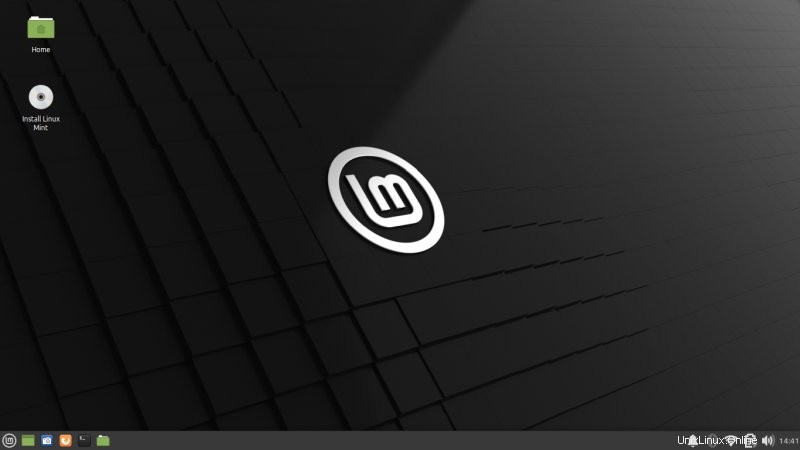
Linux Mint 20 Xfce a un aspect assez uniforme - vous pouvez faire la différence avec les autres éditions, mais dans l'ensemble, le niveau de cohérence est assez élevé. L'ergonomie est meilleure que par le passé - une palette de couleurs légèrement plus raffinée, donc plus de clarté visuelle, même si les icônes de la zone système ne sont pas en ligne avec le reste de la distribution. Par exemple, remarquez la petite horloge pâle, puis la très grande icône de batterie.
Les polices restent un gros problème. Parmi les 9 000 distributions disponibles, une ou deux gèrent de bonnes polices claires et nettes dès la sortie de la boîte. Mint est livré avec des polices grises # 303030 plutôt que du noir pur, et cela m'a tout de suite fait pleurer. J'ai essayé Adwaita, et les choses vont mieux, mais ensuite, je veux utiliser les thèmes Mint. Cela signifie éditer les thèmes, et nous en discuterons bientôt. Thunar - gestionnaire de fichiers - est livré avec les appareils répertoriés en premier, ce qui est tout simplement inutile, mais au moins vous pouvez faire glisser et déposer des raccourcis dans la barre latérale, ce que pas mal de bureaux Xfce ne feraient pas récemment.
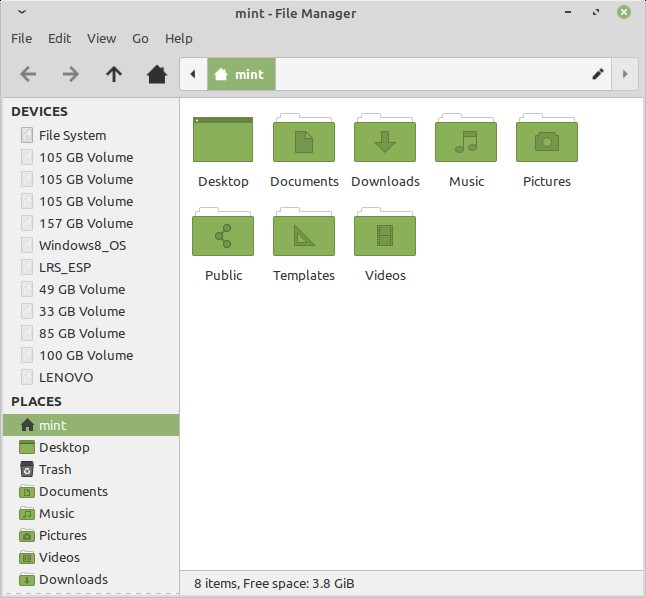
Apparence de stock - polices grises qui ne sont tout simplement pas assez nettes. Les icônes de volume de disque sont à peine visibles.
Mint vous permet de changer très facilement la couleur d'accentuation du bureau - c'est une bonne idée. Fondamentalement, vous obtenez une douzaine de thèmes différents, nommés Mint-Y-Blue, Mint-Y-Teal, etc., et ils vous donnent des couleurs supplémentaires. Mais ils ne chargent pas le problème fondamental des polices. En parlant de couleurs, j'ai moi-même une nouvelle imprimante, et Mint semble l'avoir détectée automatiquement (plus d'informations à ce sujet sous peu), mais un profil de couleur d'imprimante Xerox B215 était disponible. Aucune idée de ce que cela signifie et en quoi cela m'aide.
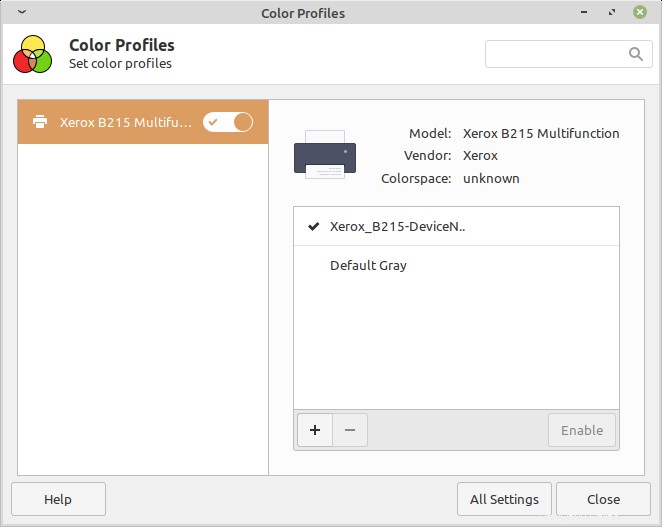
Ignorez la couleur orange-marron - je joue avec les thèmes et les accents.
Mise en réseau
Oui et non. Bien sans fil. Bluetooth, impeccable vraiment. Partage Samba - pas d'accès aux partages par nom, uniquement l'adresse IP, bonjour 2008 ! Impression, maintenant. J'ai une nouvelle imprimante sans fil, une Xerox B215, et je vais même examiner cet appareil séparément. Jusqu'à présent, je n'ai effectué qu'un nombre limité de tests sous Linux. Voici la ligne de base :j'ai fait configurer l'imprimante dans mon instance Kubuntu 18.04 sur le Slimbook Pro2. Facile, imprimez la page de test, tout va bien.
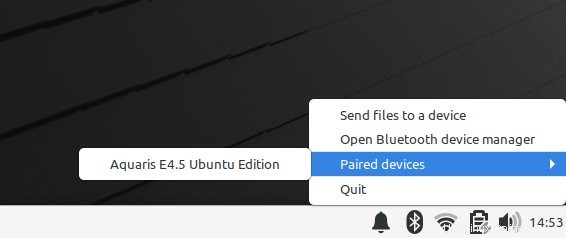
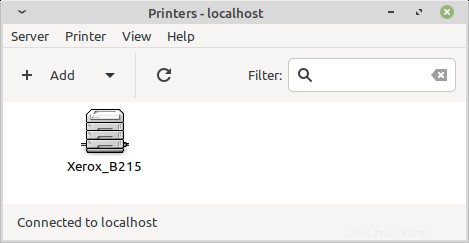
Qu'avons-nous ici ? Eh bien, l'impression Samba fonctionne, ce qui est cool. Quant au B215, Mint l'a soi-disant détecté automatiquement, mais lorsque j'ai essayé d'imprimer, rien ne s'est passé. J'ai essayé d'imprimer un fichier texte à partir de Xed, puis il s'est imprimé, mais j'ai obtenu une page vierge avec ce texte écrit dessus :
Erreur PDF :le numéro de page demandé est incorrect. Impossible d'imprimer ce document. (Code d'erreur 11-1512)
J'ai donc dû opter pour une configuration manuelle après tout. L'applet d'impression affiche en fait deux instances différentes de l'imprimante (différents protocoles de découverte). L'un s'appelle Driverless IPP - mais ensuite il recherche les pilotes, ce qui semble légèrement ironique. Très bien, j'ai réessayé d'imprimer - et une fois de plus, une erreur s'est produite, car il essayait d'imprimer à partir du bac d'alimentation manuelle. Pourquoi? Kubuntu n'a pas fait ça, Windows 10 ne fait pas ça.
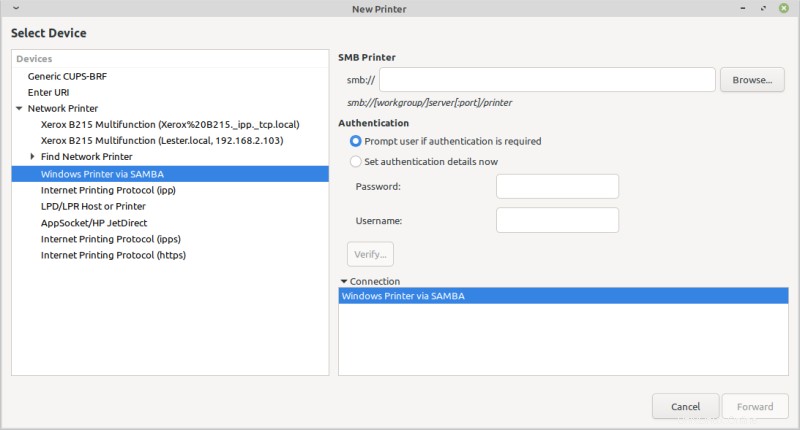
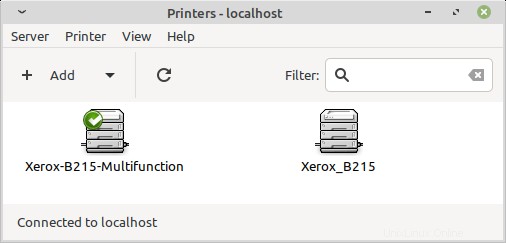
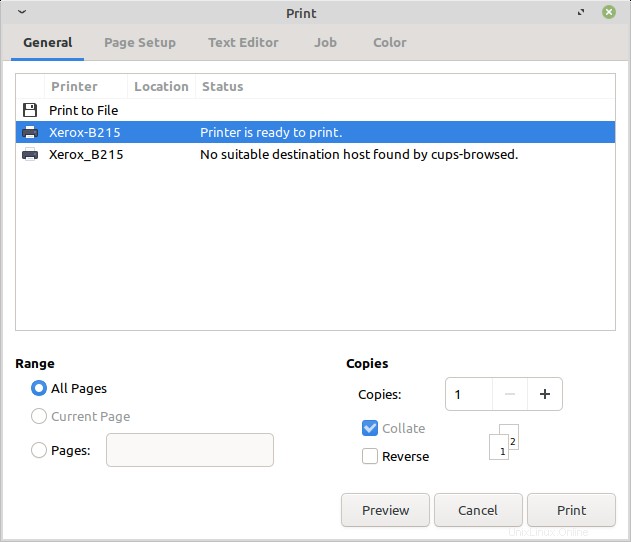
En haut - mon ajout manuel, en bas - des éléments détectés automatiquement. Pourquoi? Et ça tasse quoi ?
Multimédia
Plutôt bien. MP3 et vidéo HD. Mais Celluloid se code en dur sur un thème sombre. Pourquoi ?
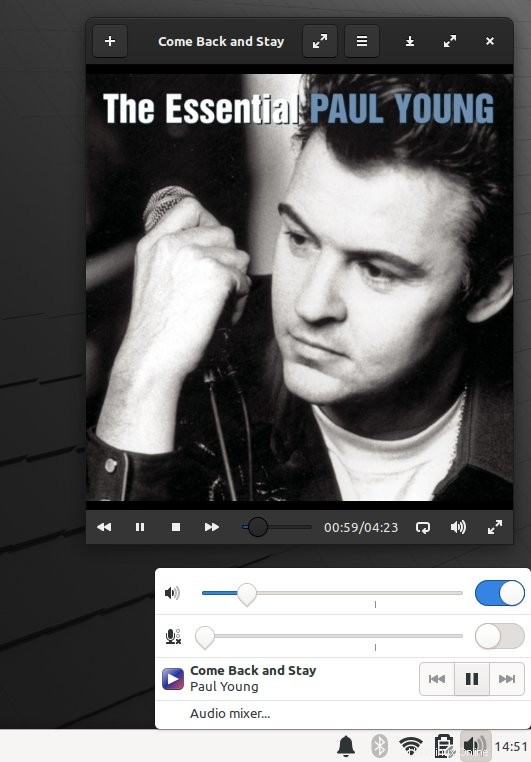
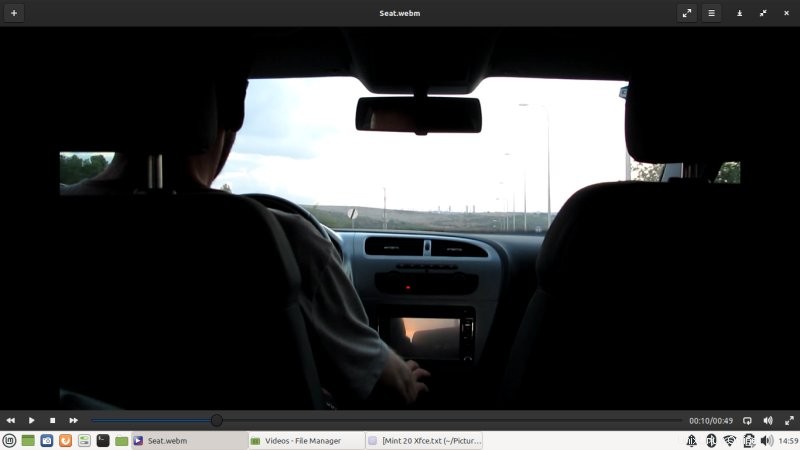
Prise en charge des smartphones
J'ai essayé Ubuntu Phone et Android - Nokia 1.3 - et pour une raison quelconque, celui-ci a été affiché sans nom, mais à la place avec un code de fabricant d'appareil plus le numéro de série. Bonjour 2005 ! Règles udev mutilées, je suppose. Je déteste tellement quand les distributions font ça. J'étais tellement en colère que je n'ai même pas pris la peine d'essayer l'iPhone.
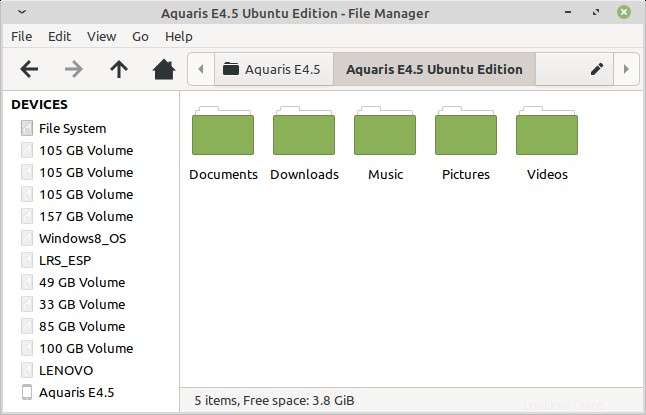
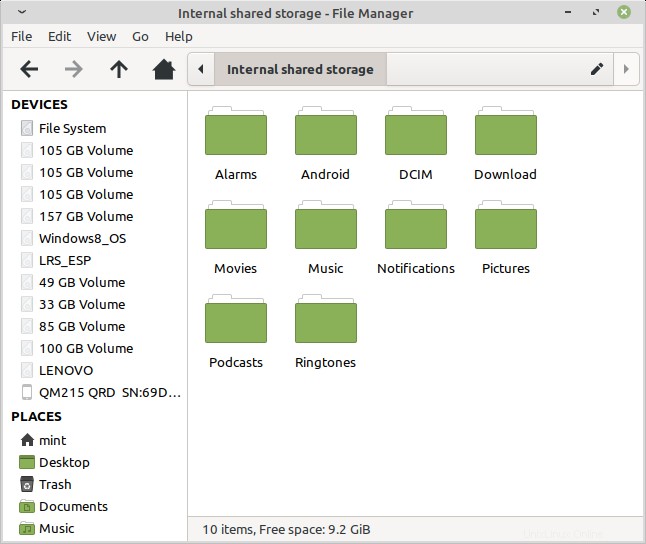
Si les polices semblent plus sombres maintenant, c'est parce que j'ai modifié l'apparence.
Autres choses
La distribution était assez rapide et réactive, jusqu'à présent, bonne. Pas d'erreurs ou de choses étranges au niveau du système. Lorsque vous appuyez sur le bouton Réduire tout, il reste en surbrillance jusqu'à ce que vous le relanciez et restaurez vos fenêtres. C'est une petite chose, mais pour moi, c'était un peu distrayant visuellement.
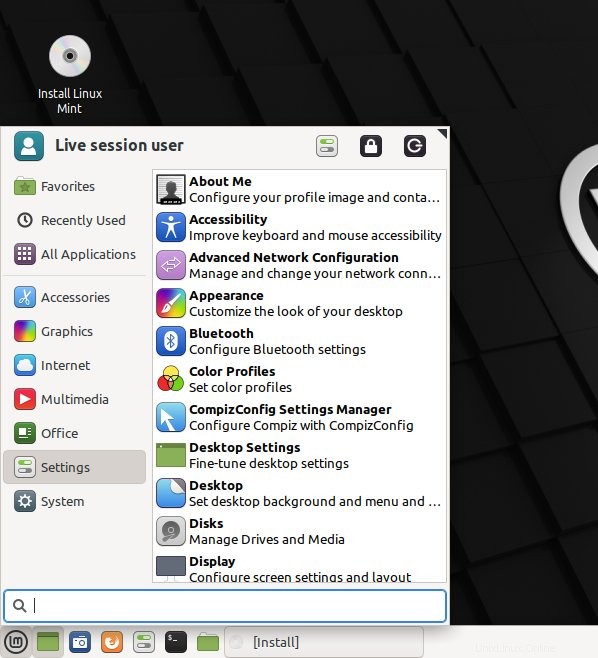
Installation
En quelque sorte d'accord. Stockez des trucs Ubuntu plus de petites différences - vous n'obtenez qu'une case à cocher pour les codecs, pas de micrologiciel et ainsi de suite. Après cela, le programme d'installation a pris environ 15 minutes pour découvrir mes nombreuses partitions. Comme vous pouvez le voir, le cadre qui affiche la liste des partitions n'est pas entier - vous aurez donc l'une des lignes coupée doucement. 6,5 lignes, pour être précis. Oh mon TOC ! Diaporama, environ quarante minutes, la plupart du temps passé à GRUB, et nous avons terminé.
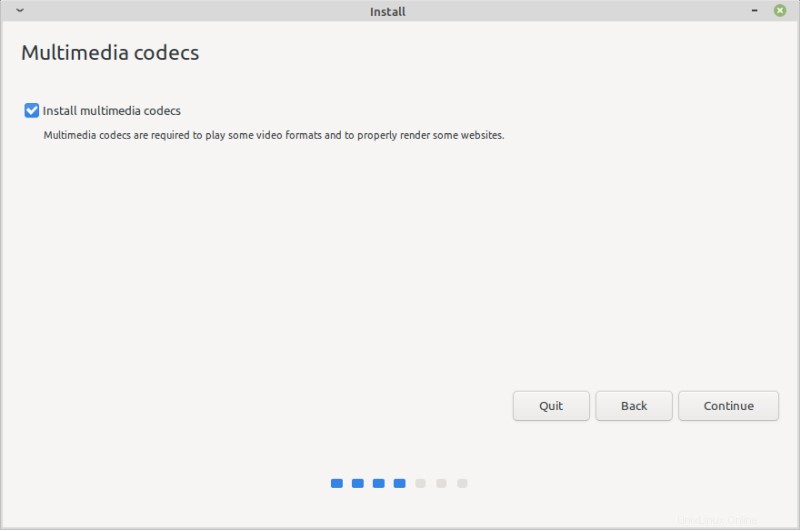
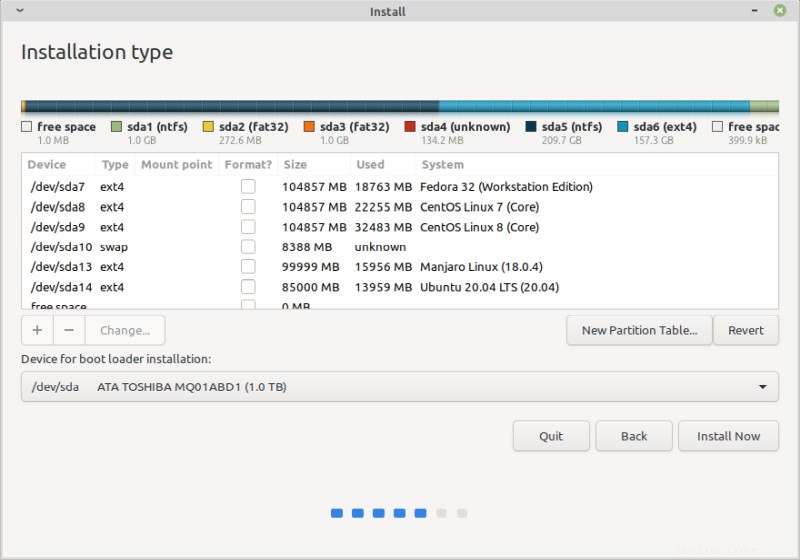
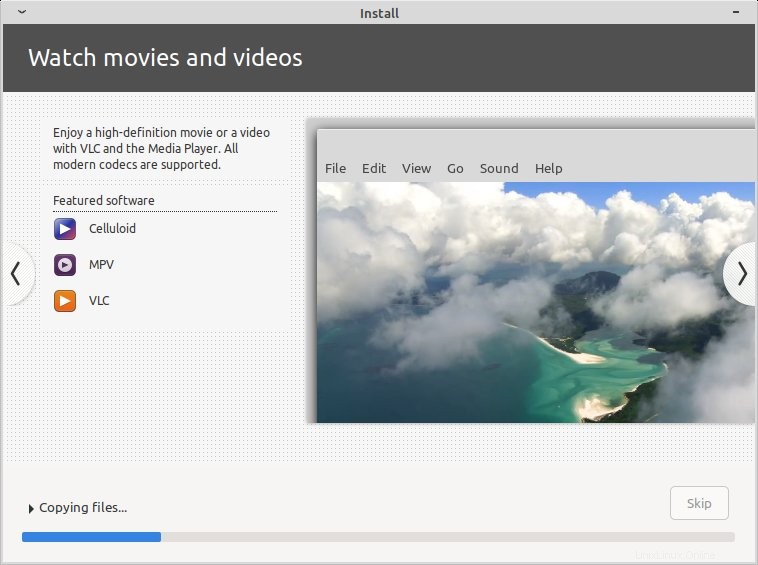
Mintologie
Redémarrez. Et ... Logo Mint, scintillement, logo Mint, message texte indiquant quelque chose à propos de "initramfs ... échec du décodage", puis quelques secondes d'écran noir, bureau. Respirez, expirez, sans fil préservé, mises à jour offertes tout de suite. Écran de bienvenue, Premiers pas - vous pouvez choisir la couleur d'accent souhaitée.
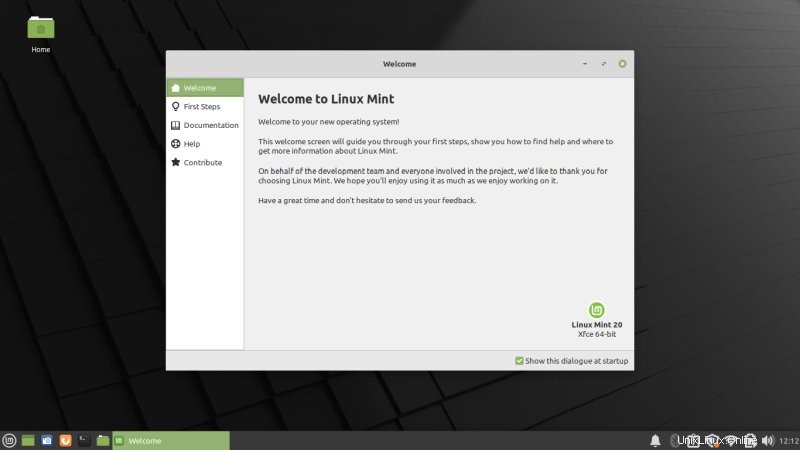
Mais alors, pour aggraver les choses... l'écran d'accueil a ses propres décorations de fenêtre qui sont différentes du reste du système. Je suppose un mélange hybride de Gnome et Xfce et Cinnamon. Il a également des bordures alpha, mais pour aggraver les choses, elles sont asymétriques ! Haut et côtés et bas, toutes des valeurs différentes. C'est comme mettre une claymore dans une aire de jeux pour TOC.
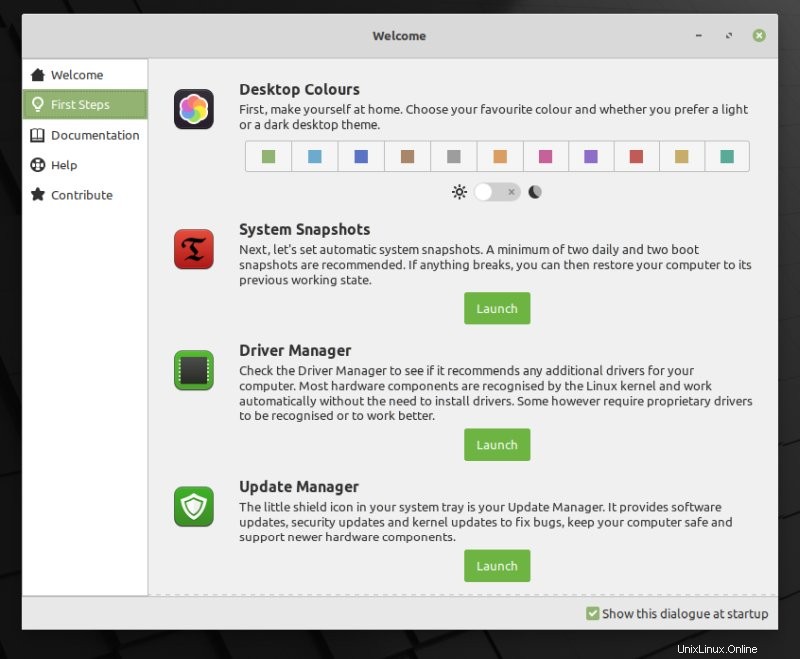
J'ai choisi l'anglais américain comme clavier, mais nous avons ce non-sens régional. Il y a deux absolus dans le monde informatique - les polices doivent être noires et la langue de l'interface doit être l'anglais américain, ASCII 127 - et je dis cela en tant que quelqu'un qui parle étranger.
Le voici, le bureau avec des couleurs d'accent modifiées :
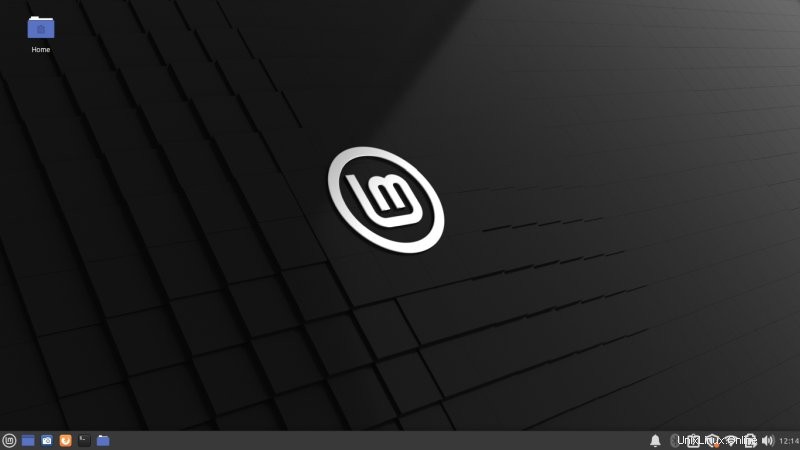
Personnalisation du système
Je ne pouvais pas faire les polices, j'ai donc dû les changer. Ce que j'ai fait est similaire à mon tutoriel d'édition Gnome. De plus, si vous avez suivi mes escapades Raspberry Pi 4, je vais également vous montrer très bientôt comment changer la couleur de la police dans le bureau MATE. Tout cela est très similaire - Gnome, MATE, Cinnamon, Xfce. Et curieusement, ils nécessitent tous de modifier manuellement les fichiers CSS. Dans KDE, c'est une chose simple, conviviale et intégrée - mais nous aurons également un article à ce sujet.
En substance, j'ai pris l'un des thèmes Mint-Y, je l'ai copié dans ~/.themes, j'ai changé le nom et ainsi de suite, puis j'ai édité le fichier gtk.css et remplacé chaque instance de couleur de texte de police #303030 par #000000. J'ai ensuite appliqué mon thème et j'avais de bonnes polices nettes et claires. Maintenant, peu importe que j'ai choisi Mint-Y-Purple, c'est juste pour démontrer. Vous pouvez le faire avec n'importe quel thème - et un tutoriel MATE identique à 99,5 % à celui-ci dans un jour ou trois.
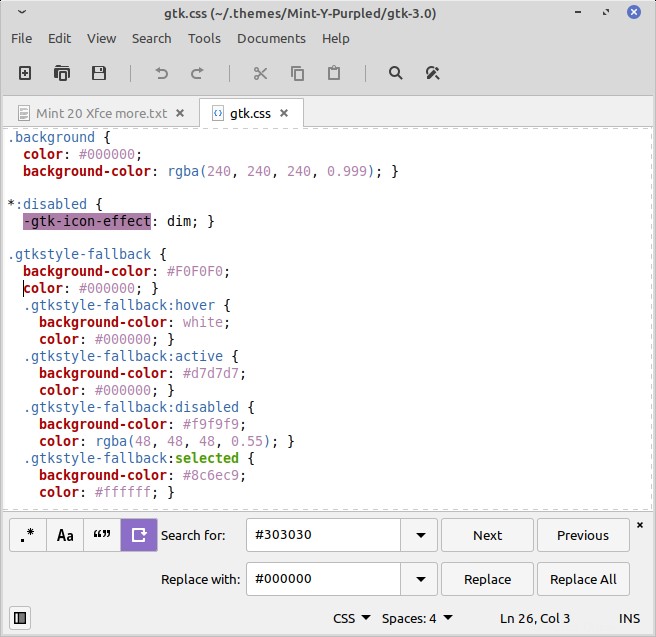
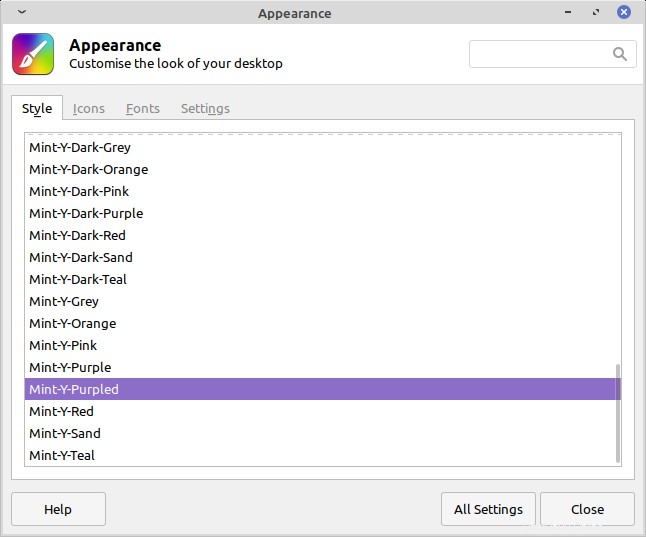
Et nous avons ici, Thunar avant :
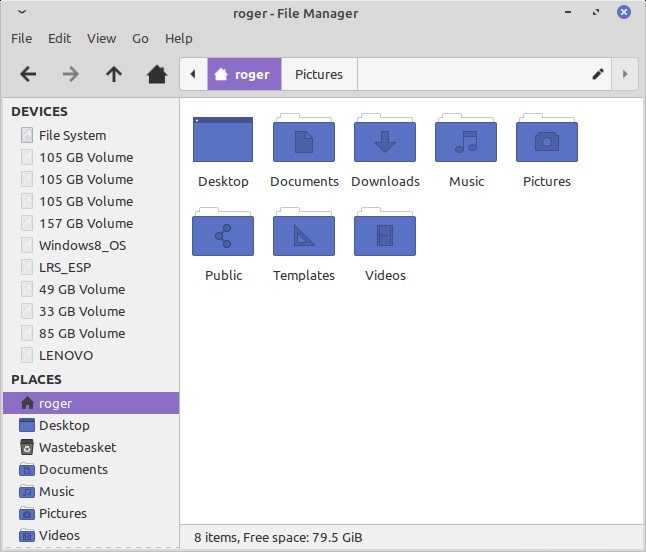
Thunar après le changement de police :
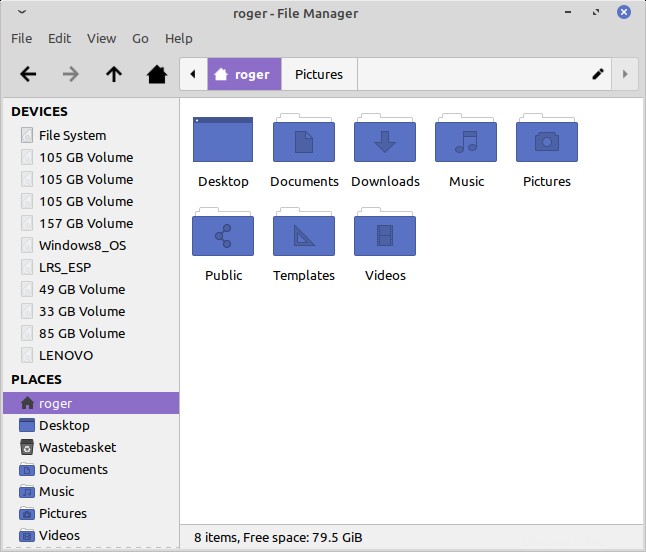
Les deux thèmes, un GIF animé :
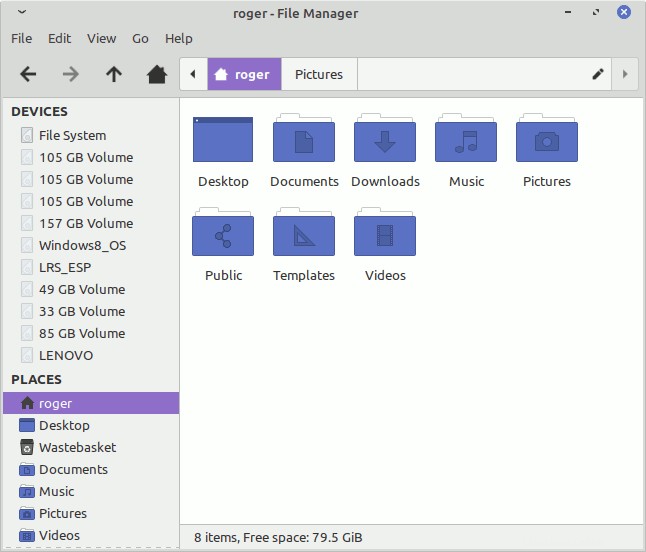
J'ai également modifié la langue, je me suis déconnecté et j'ai enfin pu travailler !
Gestion et mises à jour des packages
D'accord. Le truc du logiciel frontal est meh. Les mises à jour ont bien fonctionné, sauf que la fenêtre de progression de la mise à jour est soudainement apparue, mais elle n'a pas de bouton de réduction, vous ne pouvez donc pas vraiment la supprimer. L'astuce consiste à avancer la fenêtre principale de mise à jour, puis à la réduire, et elle collectera également l'autre cadre. Bizarre.
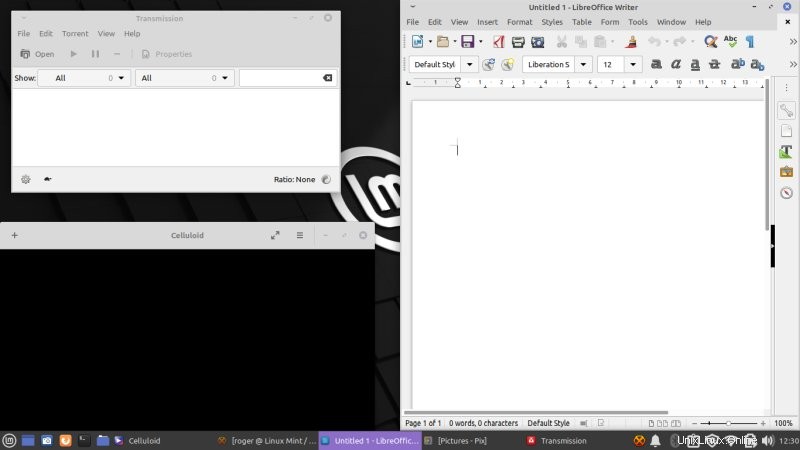
Le logiciel a un thème normal - mais Software Source a le même problème que l'écran de bienvenue.
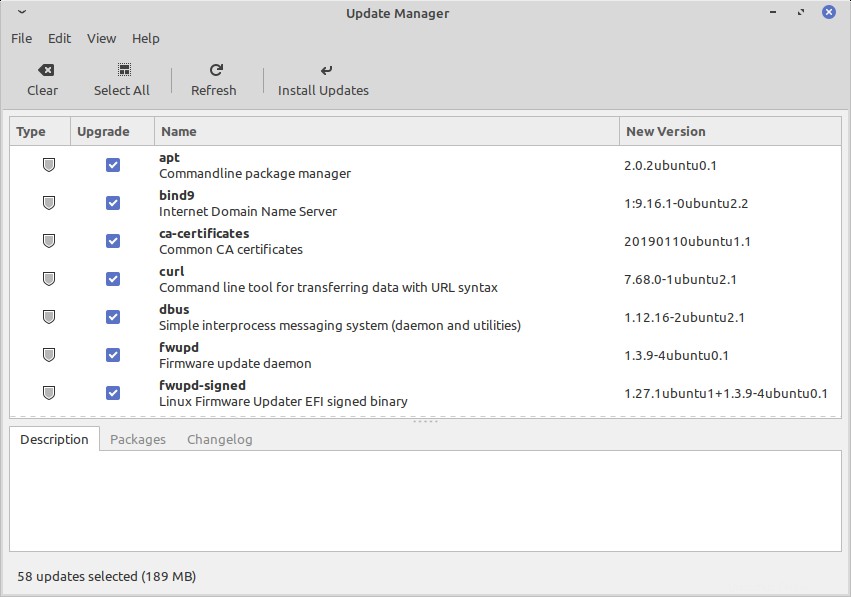
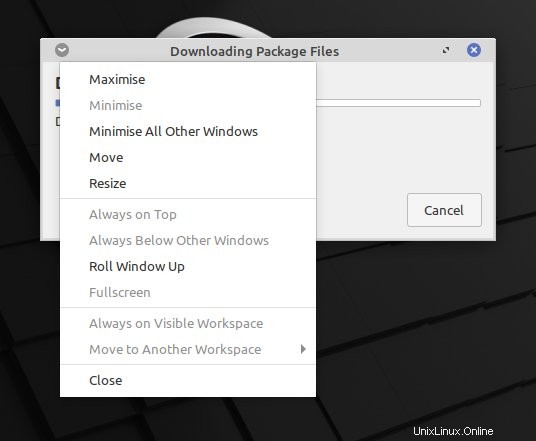
Applications
Linux Mint 20 Ulyana Xfce est livré avec une sélection de logiciels quelque peu étrange. À 1,9 Go, je m'attendais à plus, et à plus de choses les plus populaires. Vous obtenez Firefox, Thunderbird, LibreOffice, Rhythmbox - bizarre car ce n'est pas l'application musicale par défaut, Transmission. Mais pas de VLC ou GIMP, par exemple. L'une des applications - Pix est livrée avec une barre latérale qui ne peut pas être redimensionnée, elle ressemble donc à son apparence, OCD hostile. Les applications non grand public ne peuvent fonctionner que si elles sont vraiment très bonnes. Sinon, ils ne sont que des niches et ne sont pas très utiles.
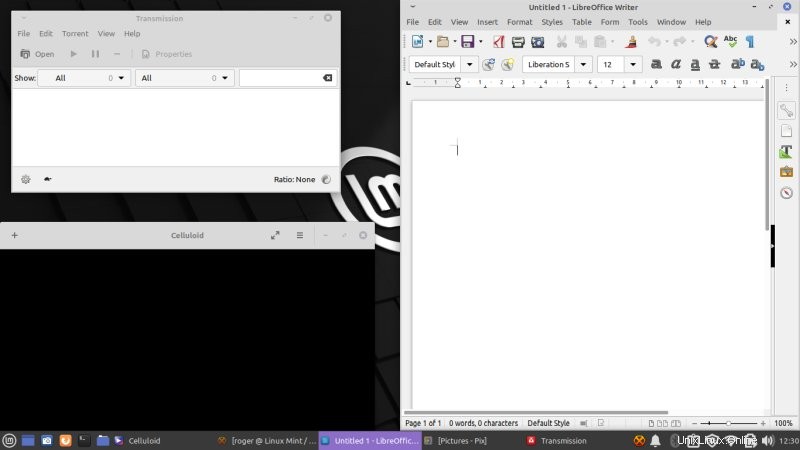
LibreOffice ne se mosaïquerait pas correctement - si vous appuyez sur le coin droit du bureau, il devient tout mutilé et petit.
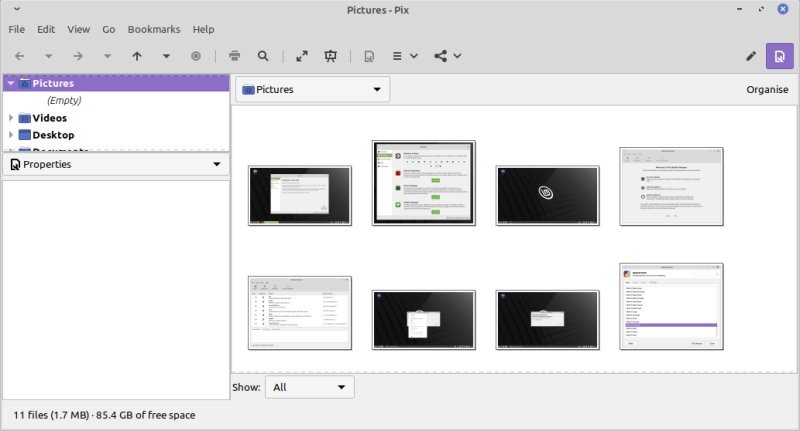
Compatibilité matérielle, stabilité, suspension et reprise
Aucune plainte. Solide, stable. L'ordinateur portable se met en veille puis se réveille, aucun problème. Tous les boutons Fn ont fonctionné comme il se doit. Le pavé tactile était calme et silencieux. Bruit.
Utilisation des ressources, performances
La réactivité est au top. Très rapide. Le processeur est silencieux au repos et l'utilisation de la mémoire s'élève à 550 Mo lorsque vous démarrez la boîte. Le disque était un peu chaud, cependant, plus que ce à quoi je m'attendais. Mais nous verrons si cela affecte les chiffres de longévité du jus de batterie.
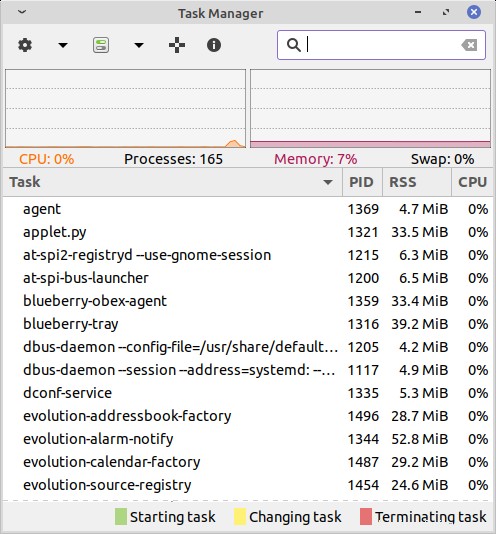
Autonomie de la batterie
La gestion de l'alimentation est correcte. Maintenant, j'ai réglé la luminosité sur 50% et j'ai fait de la navigation et des travaux légers à modérés. Rien de trop strict, mais plus que de chuchoter doucement au fil du temps. Au bout d'un moment, l'ordinateur portable affichait 120 minutes à 84 % de charge. Mais attendez! La capacité de la cellule est de 58% de la puissance de la batterie d'origine. Donc, s'il s'agissait d'un nouvel ordinateur portable, cela se traduirait par quelque chose comme :4 heures. Donc 4,5 heures avec une utilisation légère. Assez correct dans l'ensemble.
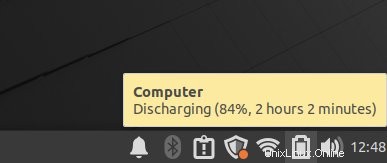
Conclusion
Sans surprise, Linux Mint 20 Ulyana Xfce tombe dans cette bonne catégorie de distributions de milieu de gamme. Des choses sympas, des choses moyennes, des mauvaises choses. Le problème est que les facteurs de différenciation par lesquels le bureau Linux pouvait autrefois influencer les cœurs et créer de l'espoir - en particulier pour les Windowsers hésitants - ont depuis longtemps disparu. Donc, avoir un bureau décent qui coche certaines cases n'est tout simplement pas suffisant. Mint 20 Xfce est rapide et fait assez bien la plupart des bases.
Mais ensuite, l'ergonomie est mauvaise, l'impression est bizarre, la sélection de logiciels peut être meilleure, il y a pas mal de points difficiles, et en fin de compte, il y a peu de fonctionnalités super géniales qui distingueraient ce système de des dizaines d'autres distributions Linux. Mais tant qu'il n'y aura pas d'assurance qualité ultra-rigoureuse dans l'ensemble de l'écosystème, tant que même des choses simples comme la séquence de démarrage ou les polices ne pourront pas être tenues pour acquises, le bureau Linux ne sera pas le remplaçant "tueur" de Windows. Quoi qu'il en soit, à lui seul, Ulyana Xfce obtient 6/10, et maintenant, il est temps de voir ce que la version Cinnamon peut faire. Restez à l'écoute.